検証済みのAI要約◀▼
オートQAシステムのカテゴリをカスタマイズして、品質保証プロセスを強化できます。スペルと文法、挨拶、クロージングのカテゴリについては、例外や承認済みフレーズを追加・編集・削除することで調整可能です。これにより、システムをブランド基準に合わせ、インタラクション分析の精度を向上させることができます。複数の項目を効率よく管理するための一括編集機能も用意されています。
スムーズに使い始められるように、アカウントには、自動スコアリング用のシステムカテゴリと手動カテゴリを含む、事前定義されたデフォルトのスコアカードが用意されています。
オートQAシステムの以下のカテゴリをカスタマイズすることで、会話内の特定のキーワードや語句を検出または無視させることができます。スペルと文法、挨拶、クロージング。
この記事では、次のトピックについて説明します。
関連記事
スペルと文法カテゴリをカスタマイズする
エージェントとボットの両方のインタラクションにおける文法、スペル、スタイルのエラーを分析します。
加えられた変更内容は変更後の会話に適用されます。
例外を追加するには
管理者とアカウントマネージャーは、スペルと文法に関して最大300件の例外を追加できます。
- 「品質保証」の画面右上にあるプロフィールアイコンをクリックします。
- 設定アイコン(
 )をクリックします。
)をクリックします。 - サイドバー(
 )の「アカウント」で、「スコアカード」をクリックします。
)の「アカウント」で、「スコアカード」をクリックします。 - 上部の「カテゴリ」をクリックすると、すべてのカテゴリのリストが表示されます。
- 「スペルと文法」カテゴリの名前をクリックします。
- 「例外を追加する」をクリックします。
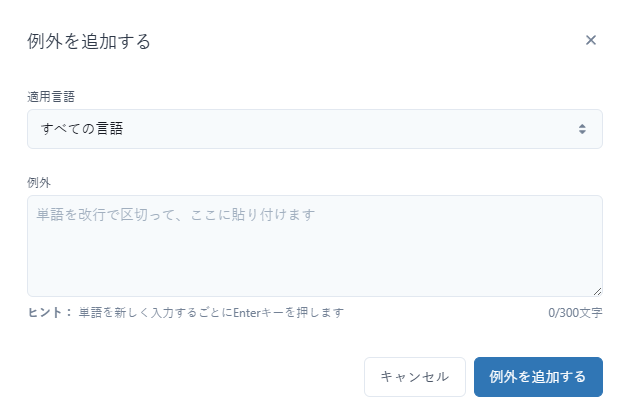
- ドロップダウンメニューから該当する言語を選択します。
- スペルミスや文法ミスとしてオートQAに無視させる単語やフレーズを、改行で区切って入力します。
- 「例外を追加する」をクリックします。
例外を編集するには
- 「品質保証」の画面右上にあるプロフィールアイコンをクリックします。
- 設定アイコン(
 )をクリックします。
)をクリックします。 - サイドバー(
 )の「アカウント」で、「スコアカード」をクリックします。
)の「アカウント」で、「スコアカード」をクリックします。 - 上部の「カテゴリ」をクリックすると、すべてのカテゴリのリストが表示されます。
- 「スペルと文法」カテゴリの名前をクリックします。
- 編集する例外の単語またはフレーズの行の右端にあるオプションメニュー(
 )をクリックし、「編集」を選択します。
)をクリックし、「編集」を選択します。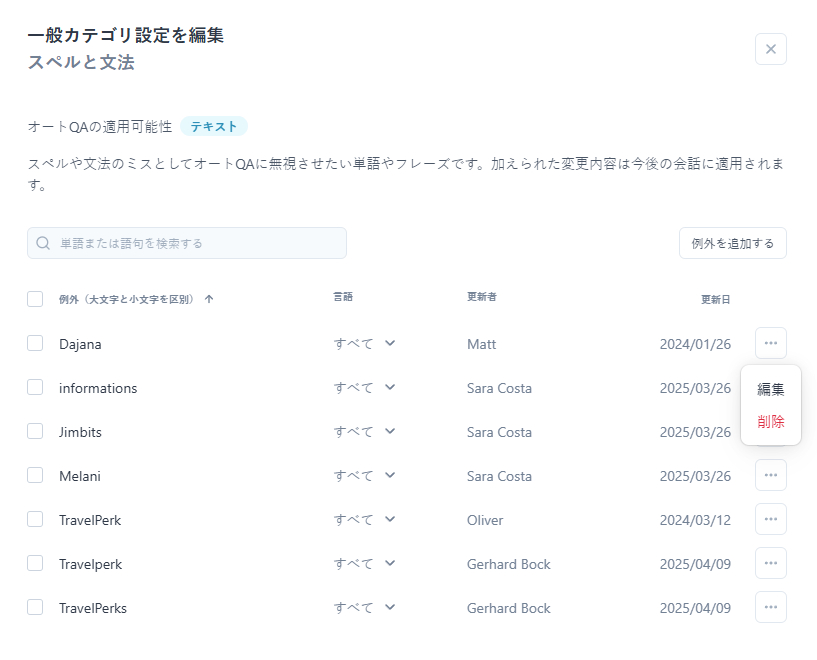
- 例外とその適用言語を変更し、「変更を保存」をクリックします。
免除を削除するには
- 「品質保証」の画面右上にあるプロフィールアイコンをクリックします。
- 設定アイコン(
 )をクリックします。
)をクリックします。 - サイドバー(
 )の「アカウント」で、「スコアカード」をクリックします。
)の「アカウント」で、「スコアカード」をクリックします。 - 上部の「カテゴリ」をクリックすると、すべてのカテゴリのリストが表示されます。
- 「スペルと文法」カテゴリの名前をクリックします。
- 削除する除外の単語またはフレーズの行の右端にあるオプションメニュー(
 )をクリックし、「削除」を選択します。
)をクリックし、「削除」を選択します。 - 「例外を削除する」をクリックします。
挨拶カテゴリをカスタマイズする
このカテゴリでは、自社のブランドやサービス基準に合った、承認された挨拶を追加できます。
特定の言語またはすべての言語に対して承認済みの挨拶またはそのリストを追加すると、オートQAは肯定的な評価を行う際に、それらの承認済み挨拶のみを検索対象とする点にご留意ください。挨拶は翻訳されません。必要であれば、各言語の一般的な挨拶を手動で追加する必要があります。「すべての言語」を選択すると、検出されたすべての言語で正確な挨拶が使用されることになります。たとえば、すべての言語に対して承認済みの挨拶「Bom dia」を追加し、会話の最初のエージェントがカスタマーに「Buenos días」と挨拶した場合、検出された言語はスペイン語であり、エージェントはポルトガル語の「Bom dia」を使用していないと指摘を受けます。
すべての言語に対して承認済みの挨拶を追加しない場合、エージェントは挨拶を追加した特定の言語に対してのみ評価されます。
加えられた変更内容は変更後の会話に適用されます。
承認された挨拶を追加するには
管理者とアカウント管理者は、最大200個の承認された挨拶を追加できます。
- 「品質保証」の画面右上にあるプロフィールアイコンをクリックします。
- 設定アイコン(
 )をクリックします。
)をクリックします。 - サイドバー(
 )の「アカウント」で、「スコアカード」をクリックします。
)の「アカウント」で、「スコアカード」をクリックします。 - 上部の「カテゴリ」をクリックすると、すべてのカテゴリのリストが表示されます。
- 「挨拶」カテゴリの名前をクリックします。
- 「挨拶を追加する」をクリックします。
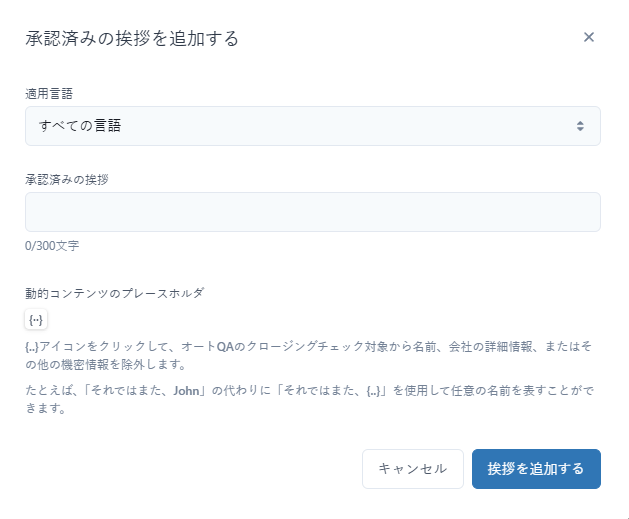
- ドロップダウンメニューから該当する言語を選択します。
- 挨拶のメッセージは、最大で300文字入力できます。
変数を追加する場合は、スラッシュ(/)を入力し、変数
{..}を追加します。この変数は、任意の名前を表す動的コンテンツのプレースホルダです。例:Hello {··}! - 「挨拶を追加する」をクリックします。
承認された挨拶を編集するには
- 「品質保証」の画面右上にあるプロフィールアイコンをクリックします。
- 設定アイコン(
 )をクリックします。
)をクリックします。 - サイドバー(
 )の「アカウント」で、「スコアカード」をクリックします。
)の「アカウント」で、「スコアカード」をクリックします。 - 上部の「カテゴリ」をクリックすると、すべてのカテゴリのリストが表示されます。
- 「挨拶」カテゴリの名前をクリックします。
- 編集する挨拶の行の右端にあるオプションメニュー(
 )をクリックし、「編集」を選択します。
)をクリックし、「編集」を選択します。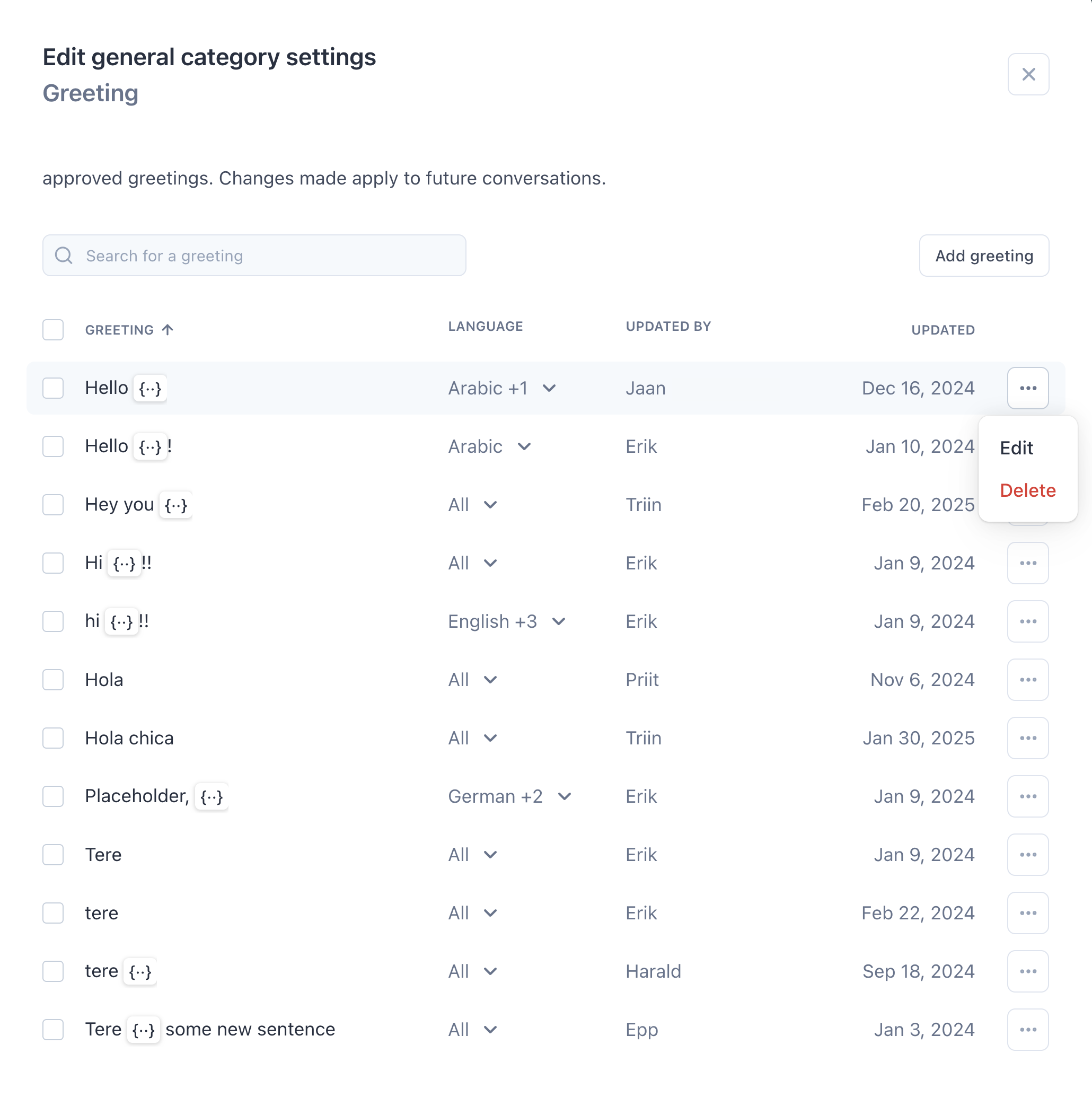
- 挨拶とその適用言語を変更し、「変更を保存」をクリックします。
承認された挨拶を削除するには
- 「品質保証」の画面右上にあるプロフィールアイコンをクリックします。
- 設定アイコン(
 )をクリックします。
)をクリックします。 - サイドバー(
 )の「アカウント」で、「スコアカード」をクリックします。
)の「アカウント」で、「スコアカード」をクリックします。 - 上部の「カテゴリ」をクリックすると、すべてのカテゴリのリストが表示されます。
- 「挨拶」カテゴリの名前をクリックします。
- 削除する挨拶の行の右端にあるオプションメニュー(
 )をクリックし、「削除」を選択します。
)をクリックし、「削除」を選択します。 - 「挨拶を削除する」をクリックします。
クロージングカテゴリをカスタマイズする
エージェントまたはボットが会話を終了したかどうかをオートQAに分析させます。
ブランドとサービスの基準に沿った独自の承認を定義できます。オートQAを追加すると、承認されたクロージングのみを検出します。
加えられた変更内容は変更後の会話に適用されます。
承認されたクロージングを追加するには
管理者とアカウント管理者は、最大200個の承認されたクロージングを追加できます。
- 「品質保証」の画面右上にあるプロフィールアイコンをクリックします。
- 設定アイコン(
 )をクリックします。
)をクリックします。 - サイドバー(
 )の「アカウント」で、「スコアカード」をクリックします。
)の「アカウント」で、「スコアカード」をクリックします。 - 上部の「カテゴリ」をクリックすると、すべてのカテゴリのリストが表示されます。
- 「クロージング」カテゴリの名前をクリックします。
- 「クロージングを追加する」をクリックします。
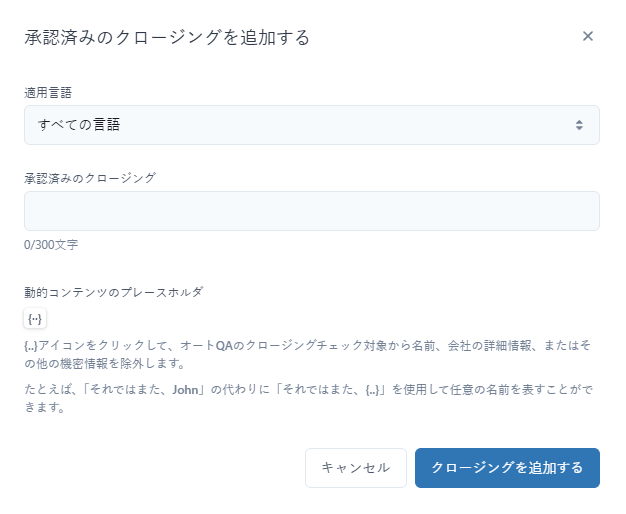
- ドロップダウンメニューから該当する言語を選択します。
- クロージングのメッセージは、最大300文字まで入力できます。
変数を追加する場合は、スラッシュ(/)を入力し、変数
{..}を追加します。この変数は、任意の名前を表す動的コンテンツのプレースホルダです。例:Take care, {··}! - 「クロージングを追加する」をクリックします。
承認されたクロージングを編集するには
- 「品質保証」の画面右上にあるプロフィールアイコンをクリックします。
- 設定アイコン(
 )をクリックします。
)をクリックします。 - サイドバー(
 )の「アカウント」で、「スコアカード」をクリックします。
)の「アカウント」で、「スコアカード」をクリックします。 - 上部の「カテゴリ」をクリックすると、すべてのカテゴリのリストが表示されます。
- 「クロージング」カテゴリの名前をクリックします。
- 編集するクロージングの行の右端にあるオプションメニュー(
 )をクリックし、「編集」を選択します。
)をクリックし、「編集」を選択します。
- クロージングとその適用言語を変更し、「変更を保存」をクリックします。
承認されたクロージングを削除するには
- 「品質保証」の画面右上にあるプロフィールアイコンをクリックします。
- 設定アイコン(
 )をクリックします。
)をクリックします。 - サイドバー(
 )の「アカウント」で、「スコアカード」をクリックします。
)の「アカウント」で、「スコアカード」をクリックします。 - 上部の「カテゴリ」をクリックすると、すべてのカテゴリのリストが表示されます。
- 「クロージング」カテゴリの名前をクリックします。
- 削除するクロージングの行の右端にあるオプションメニュー(
 )をクリックし、「削除」を選択します。
)をクリックし、「削除」を選択します。 - 「クロージングを削除する」をクリックします。
例外、挨拶、クロージングの一括編集と削除
複数の例外、挨拶、クロージングの適用言語を一括で変更するには
- 「品質保証」の画面右上にあるプロフィールアイコンをクリックします。
- 設定アイコン(
 )をクリックします。
)をクリックします。 - サイドバー(
 )の「アカウント」で、「スコアカード」をクリックします。
)の「アカウント」で、「スコアカード」をクリックします。 - 上部の「カテゴリ」をクリックすると、すべてのカテゴリのリストが表示されます。
- 「スペルと文法」、「挨拶」、または「クロージング」カテゴリの名前をクリックします。
- 適用言語を変更する例外、挨拶、またはクロージングのいずれかを選択するか、または左上隅のチェックボックスをクリックしてリスト全体を選択します。
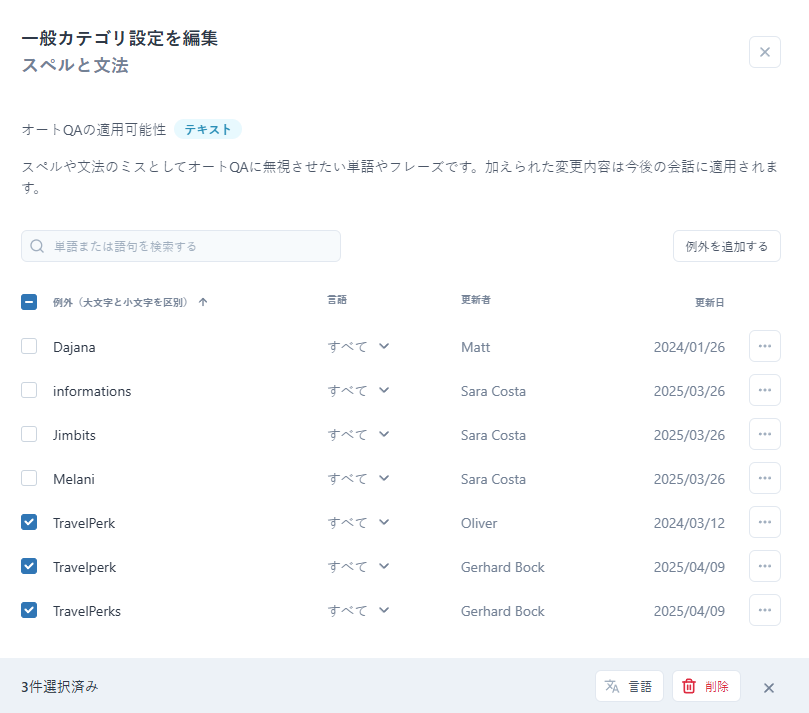
- ツールバーがリストの下部に表示されます。「言語」をクリックします。
- 選択した例外、挨拶、またはクロージングの適用言語を選択または選択解除します。設定変更は自動的に適用されます。
- 「言語」選択ボックスを閉じるには、ボックスの外をクリックします。
複数の例外、挨拶、クロージングの言語を削除するには
- 「品質保証」の画面右上にあるプロフィールアイコンをクリックします。
- 設定アイコン(
 )をクリックします。
)をクリックします。 - サイドバー(
 )の「アカウント」で、「スコアカード」をクリックします。
)の「アカウント」で、「スコアカード」をクリックします。 - 上部の「カテゴリ」をクリックすると、すべてのカテゴリのリストが表示されます。
- 「スペルと文法」、「挨拶」、または「クロージング」カテゴリの名前をクリックします。
- 削除する例外、挨拶、またはクロージングのいずれかを選択するか、または左上隅のチェックボックスをクリックしてリスト全体を選択します。
- ツールバーがリストの下部に表示されます。「削除」をクリックします。
- 「削除」をクリックして、選択した例外、挨拶、またはクロージングを完全に削除します。